雨林木风win7纯净重装图文教程
- 分类:教程 回答于: 2017年02月16日 00:00:00
雨林木风win7纯净重装图文教程是目前最多网友使用的重装雨林木风win7系统时使用频率最高的一种安装方法,也是现在装机人员最喜欢的一种安装方法,所以也把雨林木风win7纯净重装图文教程给网友们带来了,网友们都快去安装使用吧。
1、 在windows7之家下载的系统一般都是为ISO镜像格式。此时,我们需要对下载下来的Win7系统镜像进行解压。鼠标右键点击镜像文件,在弹出的右键菜单栏选择“解压到Ylmf_baidu_Win7_x64_2015_0400027”,这样,系统文件就会解压到当前系统镜像所在盘内。
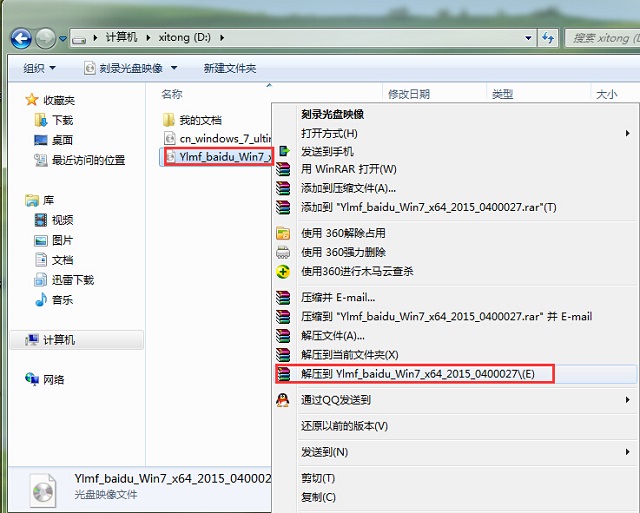
雨林木风win7纯净重装图文教程图一
如果,你系统镜像所在盘硬盘空间不够,我们也可以鼠标右键选择镜像文件,此时选择“解压文件”,在路径那里选择需要解压到的文件位置。
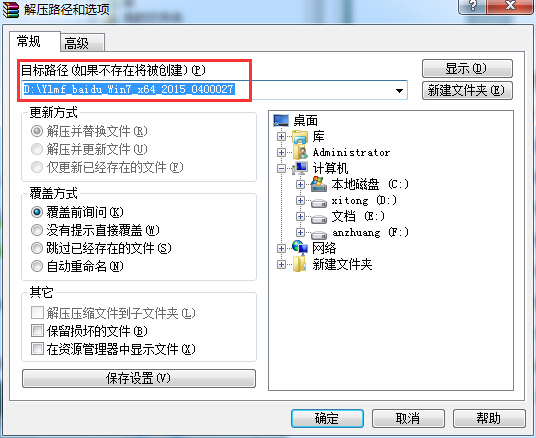
雨林木风win7纯净重装图文教程图二
2、 当win7镜像文件解压完成后,会生成一个相应的雨林木风win7 64位系统文件夹。

雨林木风win7纯净重装图文教程图三
3、 现在我们打开文件夹,找到里面的“硬盘装机系统win7”程序,点击即可安装。
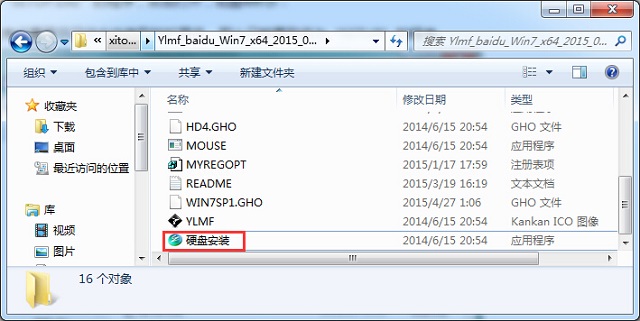
雨林木风win7纯净重装图文教程图四
注:这里,我们也可以点击“AUTORUN”应用程序进行安装,如果你下载的镜像里面有这个程序。
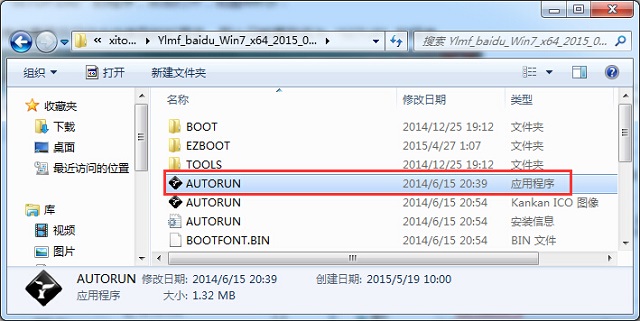
雨林木风win7纯净重装图文教程图五
点击“AUTORUN”,则会出现雨林木风win7安装界面,大家选择“安装 Win7 SP1 装机版到C盘”即可。

雨林木风win7纯净重装图文教程图六
PS,如果你下载的不是都没有“硬盘安装”或“AUTORUN”,但是能看到“setup”应用程序,也是一样安装win7系统的。
4、 对于以上的操作,点击后都是会出现一个“OneKey Ghost”窗口,查看GHO WIM ISO映像路径是否正确,一般在该窗口打开的过程中,会自动识别对应的GHO镜像文件,或者可以通过“打开”按钮来更改要安装的镜像文件→选择系统要存放的磁盘。接着确认下要安装(还原)雨林木风win7 64位系统的位置,点击确定。
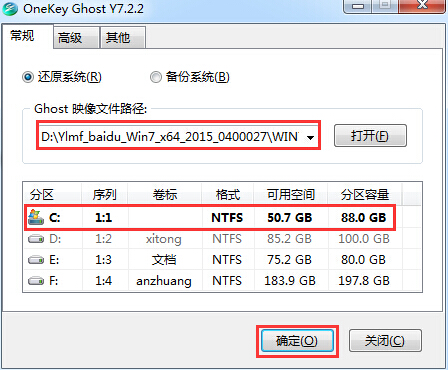
雨林木风win7纯净重装图文教程图七
5、 然后在出现的提示界面上,选择“是”,那么就会立即开始计算机重启进行还原。如下图所示:
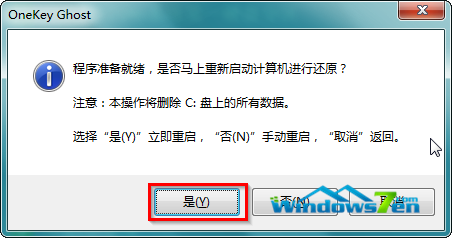
雨林木风win7纯净重装图文教程图八
6、 重启后,那么就会进入的是系统还原,大家能看通过查看还原进度条来查看还原进度。
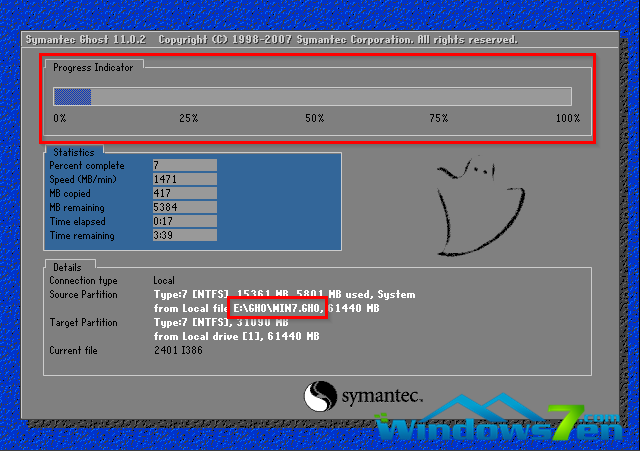
雨林木风win7纯净重装图文教程图九
7、 当进度条跑到100%,还原完成后,那么系统就会自动进入全自动安装了。这时就期待下我们的雨林木风win7装机版快速安装好吧。
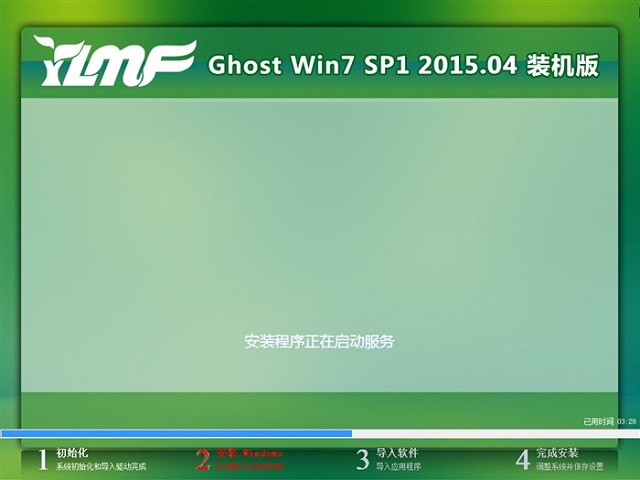
雨林木风win7纯净重装图文教程图十
8、 这个雨林木风win7系统在安装过程中,程序会自动安装识别的,大家不要再担心不知要去哪里找相应的硬件驱动了。
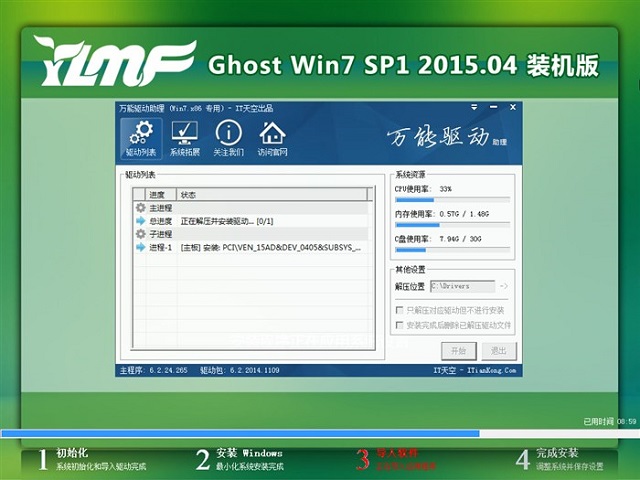
雨林木风win7纯净重装图文教程图十一
9、 同时安装过程中,也是会自动给我们安装的雨林木风win7系统进行激活的。如果你下载的win7系统不带自动激活的。
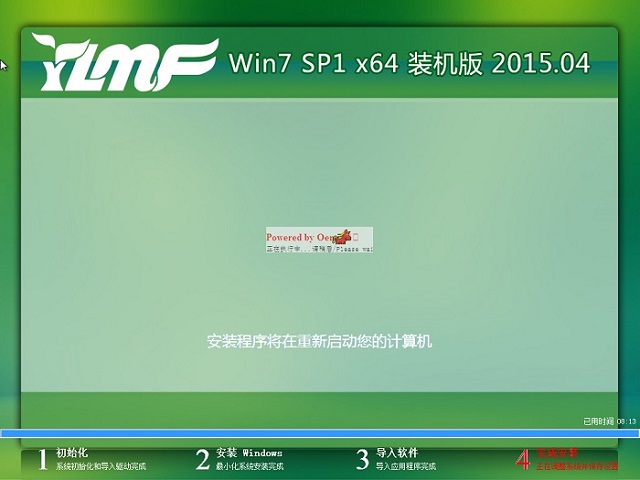
雨林木风win7纯净重装图文教程图十二
10、 最终安装好的雨林木风win7 ghost系统画面如下:windows系统之家里面还有非常多精彩的教程等着大家。
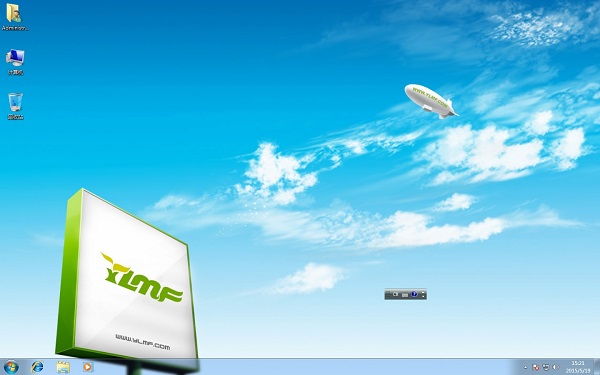
雨林木风win7纯净重装图文教程图十三
上面所描述的全部内容就是小编为网友们带来的雨林木风win7纯净重装图文教程了,雨林木风windows7系统不仅非常好用,而且安装起来一点也不麻烦。网友们只要按照教程提供的步骤,就一定可以成功安装雨林木风windows7系统的。
 有用
26
有用
26


 小白系统
小白系统


 1000
1000 1000
1000 1000
1000 1000
1000 1000
1000 1000
1000 1000
1000 1000
1000 1000
1000 1000
1000猜您喜欢
- 华为电脑硬盘开不了机怎么重装系统..2022/07/18
- 安装纯净版win7系统图文教程..2017/01/02
- 金山重装高手使用教程2022/08/29
- 专业的笔记本数据恢复软件具体推荐..2023/04/25
- 小白重装系统黑屏怎么办2022/08/16
- 三星笔记本电脑如何重装系统..2022/11/15
相关推荐
- 极速重装系统的图文教程2021/05/16
- dell笔记本重装系统步骤教程..2022/05/30
- win7家庭版升级为旗舰版方法..2015/05/28
- 是否停止运行此脚本禁止方法..2015/06/01
- 怎样重装电脑系统,小编教你如何一键还..2017/12/13
- 怎么重装电脑系统win10专业版..2022/03/02

















